

Click on the flag below to find the english
version


Conditions d'utilisation des éléments et tubes fournis
dans le matériel
Il est interdit de modifier, de changer le nom, d'enlever
le watermark et d'altérer les tubes
Il est interdit de les partager dans les groupes ou de
les offrir sur votre site, blog, forum
Si vous voulez les utiliser pour vos tutoriels, il faudra
demander l'autorisation des auteurs
Merci aux tubeurs sans qui notre travail de créateurs
serait impossible
Merci à Pamela D et Evatexas, les testeuses et tubeuses
d’Arasimages
si vous pensez reconnaître l’un de vos tubes,
n’hésitez pas à vous faire connaître
et un lien vers votre site sera immédiatement ajouté le
cas échéant
l’original a été réalisé avec
PSP2019
et la traduction de ce tutoriel a été réalisée
avec PSP2019
mais vous pouvez suivre les étapes en utilisant
d’autres versions de PSP

Matériel
tubes - 2 sélections - 1 motif

téléchargez et dézippez le dossier du
matériel sur votre bureau
nommez ce dossier
dupliquez les tubes, conservez et fermez les originaux
et travaillez toujours avec des copies
si par cas vous commettiez une erreur, et que vous n’avez
pas pris cette précaution
vous ne pourriez pas revenir en arrière
coller les sélections dans le dossier « sélection » de
Corel PSP (que vous trouverez dans vos documents en principe)
placez les divers outils et fournitures particulières
dans les dossiers dédiés à l’intérieur
du dossier général « My Corel PSP » (en
principe il s’est installé dans vos documents)
il est entendu que vous devez avoir une bonne connaissance
du logiciel pour suivre ce tutoriel

Trucs et Astuces
concernant la fonction image -> « retourner » ou « miroir »
ces fonctions ont été remplacées, à partir
de la version PSPX4, par --->
image -> miroir [est devenu] image
=> miroir => miroir horizontal
image -> retourner [est devenu] image=> miroir
=> miroir vertical
concernant les polices d’écriture
si vous souhaitez utiliser une police d’écriture
sans avoir à l’installer ->
installez un logiciel de visualisation de police tel que
Nexus Font (ou n’importe quel autre).....
beaucoup de logiciels de ce genre sont disponibles sur
la toile gratuitement
placez votre police dans un dossier et ouvrez ce dossier
avec le logiciel de visualisation
tant que ce lociciel restera ouvert, les polices qui y
sont installées resteront disponibles dans PSP

Filtres utilisés
MurasMeister/Perspective et Copies
PhotoSwizzle / Prism+

Palette couleurs
avant-plan --> couleur 1 --> #a2475f
couleur arrière-plan --> couleur 2 --> #e4e4e4

 
Ce crayon vous aidera à vous
repérer
dans le tutoriel
un clic gauche pour le déplacer
 |
 
Réalisation
1
palette des styles et textures => placer les couleurs
1 et 2 en AVP et ARP
préparer un dégradé rectangulaire
comme suit

2
ouvrir une nouvelle image transparente 850 * 700 px
peindre avec le dégradé
3
effets => modules externes => PhotoSwizzle / Prism+

4
réglages => flou => flou gaussien / 15
5
effets => modules externes => Mura’s Meister
=> Perspective Tiling

6
effets => effets 3D => ombre portée => -
7 / - 14 / 45 / 40 / noir
7
préparer un dégradé linéaire comme suit
/ angle => 90 / répétitions => 1 /
décocher « inverser »
utilisez le dégradé Corel_06_29

8
calques => nouveau calque raster
peindre avec le nouveau dégradé
calques => réorganiser => déplacer
vers le bas
9
activer Raster 1
10
calques => nouveau calque raster
11
sélections => charger/enregistrer une sélection
=> à partir du disque / sélection « SinglePole »

12
remplir la sélection avec le dégradé
sélections => ne rien sélectionner
13
calques => dupliquer
image => miroir => miroir horizontal
calques => fusionner => fusionner le calque de dessous
14
effets => modules externes => Mura’s Meister
=> Copies

15
effets => effets 3D => ombre portée => -
20 / - 20 / 50 / 45 / noir
16
effets => effets 3D => ombre portée => 20
/ 20 / 50 / 45 / noir
17
déplacez ce calque entre Raster 1 et Raster 2
activer le calque du haut de la pile
18
copier / coller comme nouveau calque « Winter2_21.01.2018.pspimage »
(voyez la capture de l’étape 20 pour placer
ce calque correctement)
19
dupliquer la branche d’arbre
placer correctement
20
dupliquer la branche d’arbre à nouveau
image => miroir => miroir horizontal
placer correctement

21
opacité des calques des 3 branches : 75%
activer le calque du haut de la pile
22
copier / coller comme nouveau calque « TopPearls »
placer correctement
23
copier / coller comme nouveau calque « Beauty_hiver_blanc_CibiBijoux.pspimage »
placer correctement
24
réglages => netteté => netteté
25
effets => effets 3D => ombre portée => -
20 / - 61 / 20 / 45 / noir
26
effets => effets 3D => ombre portée => 20
/ 61 / 20 / 45 / noir
27
sélections => charger/enregistrer une sélection
=> à partir du disque => sélection « TextTag »

28
calques => nouveau calque raster
peindre la sélection avec la couleur 2
29
opacité du calque : 46%
effets => effets 3D => biseautage intérieur

sélections => ne rien sélectionner
30
effets => effets 3D => ombre portée => -
7 / - 14 / 50 / 20 / noir
31
copier / coller comme nouveau calque « BottomPearls »
placer sous la barre du panneau gris
32
activer l’outil sélection => sélection
au lasso => point à point
sélectionner les perles qui sont devant le panneau
gris et enfoncer la touche « Suppr » de votre
clavier
sélections => ne rien sélectionner
33
copier / coller comme nouveau calque « WinterText »
placez au centre du panneau gris
34
copier / coller comme nouveau calque « SinglePearl »
35
placer dans le coin supérieur gauche du panneau
gris
effets => effets 3D => ombre portée => 2
/ - 11 / 50 / 15 / noir
36
image => ajouter des bordures => cocher « symétriques » => 10
px / noir
37
sélectionner cette bordure avec la baguette magique
palette des styles et textures => placer la texture
fournie en avant-plan

38
peindre la sélection avec ce motif
39
effets => effets de bords => accentuer
sélections => ne rien sélectionner
appliquer votre signature ou watermark sur un nouveau calque
fichier => enregistrer sous... type .jpeg
Votre tag est terminé ! j’espère
que vous vous êtes bien amusé(e)
merci de l’avoir suivi
 
mon tag
avec mon tube enfant


N’hésitez pas à m’écrire
et à m’envoyer vos réalisations
ce sera un plaisir de les présenter au bas de la
traduction de ce tutoriel


Vos créations
création  Cat's
Graffitis Cat's
Graffitis

création  Mamy Annick 50 Mamy Annick 50

création  Mimi Mimi

création  Ginette Ginette

création  Patou Patou

création  LadyBird LadyBird

création  Anne Anne

création  Nicole LP Nicole LP

création  Evelyne Evelyne

création  Nightblue Nightblue

création  Franie Margot Franie Margot

création  Sylvie Sylvie

création  Talonaiguille Talonaiguille

création  Noëlla Noëlla


Retour au tableau des tutoriels d’ArasImages
page 1 page 2 page 2 page 3 page 3 page
4 page
4

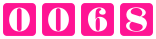
|